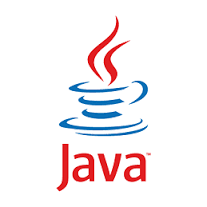Der Versuch, eine Datei oder einen Ordner zu löschen, umzubenennen oder zu verschieben, scheitert oftmals, weil Windows noch einen Zugriff auf eine enthaltene Datei feststellt.
Schlagwort: Windows
Eine Java-Webstartanwendung wird unter Windows auf hochauflösenden Displays sehr klein angezeigt. Die Skalierung in den Displayeinstellungen helfen hier nicht wirklich weiter, weil sie zum Einen nicht ausreichen und zum Anderen eben alle anderen Anwendungen usw. auch extrem vergrößern und somit das Arbeiten letztlich unmöglich machen.
Welcher Prozess blockiert die Datei?
Diese Frage stellt man sich schon seit langer Zeit immer wieder mal… und man findet auch reichlich Antworten im Netz.Hier noch einmal in ganz kurz und knackig: Den Windows Ressourcenmonitor öffnen.Das z.B. über die Windows-Suche oder Windows+R und dann „perfmon /res“ aufrufen. auf den Reiter CPU wechseln. Dort den Optionshaken neben „Prozess“ wählen um alle […]
Datenbank Verbindungstest
Die nötigen Programme sind installiert und konfiguriert, aber die Verbindung zum DB-Server will nicht funktionieren. Liegt das nun an der eigenen Konfig oder der DB oder…
Ein Kunde hat nach dem Update auf Windows 10 seine kaufmännische Software GS Auftrag von SAGE nicht mehr nutzen können.
Um via Remote-Desktop auf einen Rechner im Netz zuzugreifen bedarf es nicht viel, aber es gibt im Standard Einschränkungen: So kann jeweils nur ein externer Zugriff erfolgen oder, im Falle von Windows Home Versionen, der Zugriff ist gar nicht möglich. Mit einem kleinen, quelloffenen Freeware-Tool können diese Einschränkungen beseitigt werden.
Portable Java JDK
Java will sich installieren und ’nervt‘ andauernd mit Updates… OK, die Updates sind wichtig und sollten auch installiert werden, aber… Was ist, wenn meine Anwendung nicht bzw. noch nicht mit der neuen Java-Version zusammenarbeitet? Im schlimmsten Fall – und hier kann ich aus Erfahrung sprechen – ist das vor dem Update noch gar nicht bekannt […]
Es gibt reichlich Tools, teils auch kostenlos, um seinen Windows-PC teilweise oder komplett zu sichern. Doch auch mit Windows-Boardmitteln ist das möglich, und das eigentlich schon länger. 😉